Comment gérer, importer et exporter des favoris
Vous pouvez facilement transférer vos favoris d'un autre navigateur vers l'application mobile Ecosia ou les exporter si vous décidez d'utiliser un autre navigateur.
Dans cet article, vous trouverez :
Gérer vos favoris sur iOS
Pour ajouter un signet sur un site web, ouvrez le Menu > Sélectionnez Ajouter un signet
Pour ajouter un signet lors de votre recherche :
- Maintenez le lien que vous souhaitez enregistrer plus longtemps jusqu'à ce qu'un Menu s'ouvre
- Cliquez sur Lien de signet pour enregistrer la page
Pour ajouter un signet manuellement :
- Ouvrez le Menu des applications > Signets > Éditer > Cliquez sur plus (+)
- Sélectionnez Nouveau signet > Donnez-lui un nom > Copiez le lien > Choisissez un dossier
Pour importer des signets depuis la plupart des navigateurs, comme Firefox ou Safari, suivez les instructions de ce navigateur pour enregistrer ou exporter des signets en tant que fichier HTML, puis :
- Sur l'application iOS Ecosia, allez dans le Menu > Signets > Plus > Importer des signets
- Select the HTML file of the bookmarks you want to import
Pour exporter les signets d'Ecosia vers un autre navigateur :
- Sur l'application iOS d'Ecosia, allez dans Menu > Signets > Plus > Exporter les signets
- Select a location to store the bookmarks file.
Cette fonctionnalité peut être utilisée comme sauvegarde ou pour l'importation sur un nouvel appareil mobile.
Pour organiser les favoris :
- Vous êtes informé que vous avez ajouté un favori > Cliquez sur Modifier
- Sélectionnez le dossier de votre choix pour enregistrer votre favori.
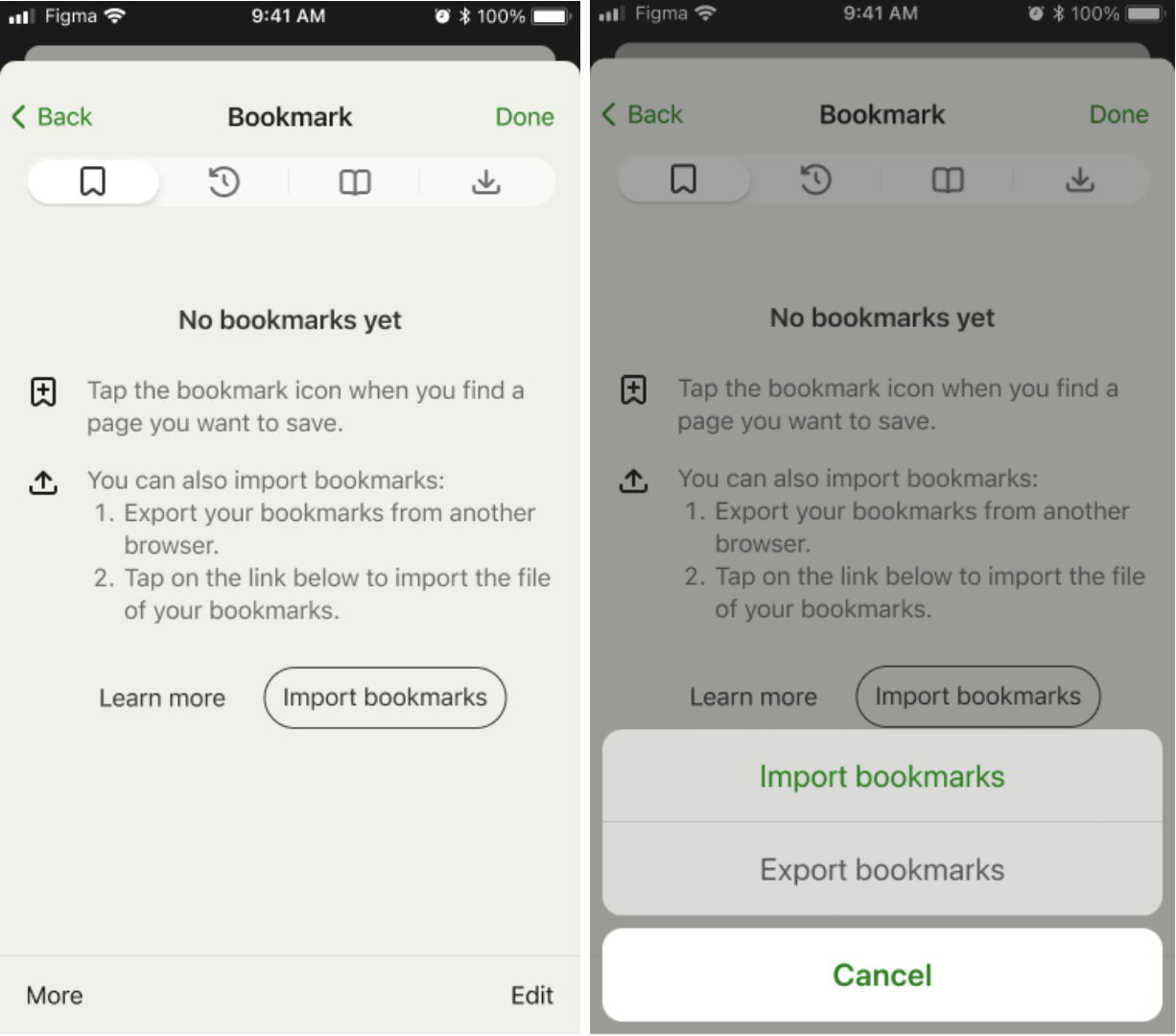
Gérer vos favoris sur Android
Pour ajouter un favori, ouvrez le menu (trois points, dans le coin droit) > Cliquez sur le symbole du favori.
Pour importer des favoris depuis la plupart des navigateurs, comme Firefox ou Safari, suivez les instructions de ce navigateur pour enregistrer ou exporter des favoris en tant que fichier HTML, puis :
- Ouvrir le menu > Aller aux favoris
- Cliquez sur les trois points pour ouvrir les paramètres > Importation / exportation de favoris > Importer à partir de HTML
- Identifier le fichier et l'importer
To export bookmarks from Ecosia to another browser:
- Ouvrir le menu > Aller aux favoris
- Cliquez sur les trois points pour ouvrir les paramètres > Importation / Exportation de favoris > Exporter en format HTML
- Sélectionnez un dossier pour enregistrer le fichier HTML, au cas où vous auriez déjà exporté des favoris, vous pouvez simplement les écraser.
Pour organiser les favoris :
- Vous êtes informé que vous avez ajouté un favori > Cliquez sur la flèche pour modifier les favoris
- Sous "Dossier", sélectionnez le dossier de votre choix pour enregistrer votre favori.
Problèmes connus d’exportation
L’exportation vers Google Drive ou un autre emplacement dans le cloud n’est pas actuellement possible sur certains appareils. Veuillez tout d’abord exporter vos favoris dans un dossier local comme Téléchargements. Vous pouvez par après les déplacer vers un autre dossier.
Cette fonctionnalité peut être utilisée comme sauvegarde ou pour l'importation sur un nouvel appareil mobile.
